notepad++中我们会进行一些代码的编辑,将自己想要的代码编写在Notepad++中,当我们在编写代码的过程中在Notepad++的页面底部就会显示出自己编辑的代码的数量以及编码格式等参数,而这种会在页面底部显示出相关信息的功能是文件列表面板功能,有的小伙伴打开Notepad++进行代码的编辑时,发现页面底部的信息没有显示出来,那么这种情况我们就需要进入到首选项的设置页面中找到文件列表面板功能,将该功能勾选显示就好了,下方是关于如何使用Notepad++显示文件列表面板的具体操作方法,如果你需要的情况下可以看看方法教程,希望小编的方法教程对大家有所帮助。

1.当我们打开Notepad++进行代码的编写时,该页面的底部没有显示出相关的编辑信息,对此我们需要点击上方的【设置】选项。

2.然后在设置选项卡的下方出现的功能选项中,将【首先项】点击进入。

3.这时在页面上打开的首选项的设置窗口中,将左侧的【常用】选项点击一下。

4.那么在右侧页面的底部的【文件列表面板】选项下将【显示状态栏】选项进行点击勾选,之后点击关闭按钮将该窗口关闭。

5.这时返回到编辑代码的页面中,你就会看到页面底部会出现该页面代码编辑的数量以及编码格式等。

以上就是关于如何使用Notepad++显示文件列表面板的具体操作方法,将文件列表面板功能打开之后,我们页面底部就会自动的显示出自己编辑的代码的相关信息,这样可以帮助自己直观的查看到编辑的代码的数量及编码格式等,感兴趣的话可以操作试试。
 AMD 确认将于 2022 年第二季
AMD 确认将于 2022 年第二季 Computex 2022将以实体展的形
Computex 2022将以实体展的形 苹果电脑腾讯会议怎么共
苹果电脑腾讯会议怎么共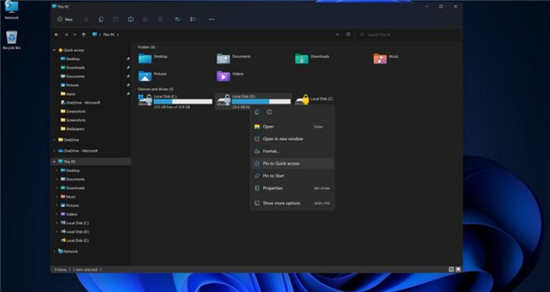 Windows11文件资源管理器高
Windows11文件资源管理器高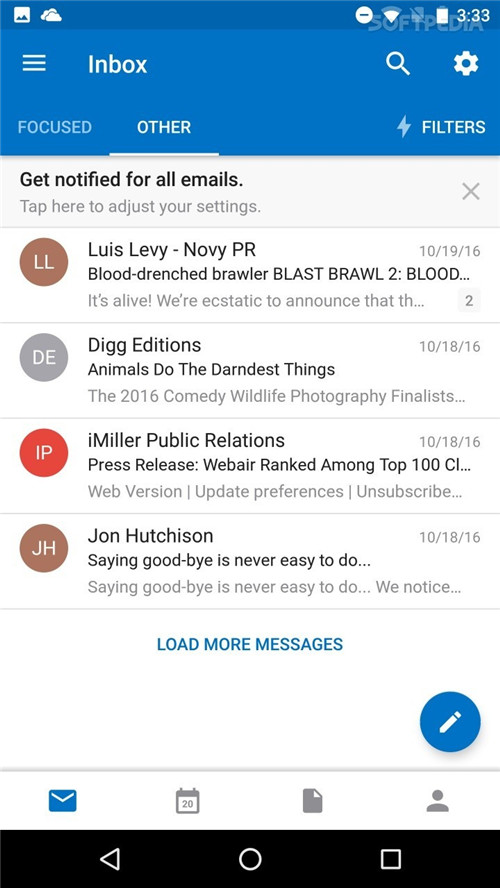 Outlook现在可以为您阅读所
Outlook现在可以为您阅读所 KB5003233是Windows 7的2021年
KB5003233是Windows 7的2021年 如何干净彻底的清除病毒
如何干净彻底的清除病毒 微信这两个功能不用就关
微信这两个功能不用就关 “精灵捕手”外国KID疯玩
“精灵捕手”外国KID疯玩 魔神英雄传减益妙用怎么
魔神英雄传减益妙用怎么 鬼谷八荒残破封魔阵怎么
鬼谷八荒残破封魔阵怎么 磐镭NVIDIA显卡怎么样
磐镭NVIDIA显卡怎么样 铭鑫1660显卡驱动哪个版本
铭鑫1660显卡驱动哪个版本 harmonyos系统介绍
harmonyos系统介绍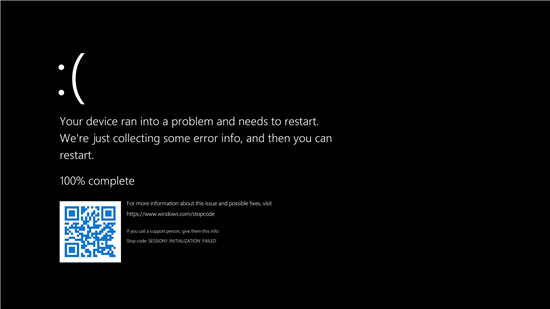 在Win11蓝屏死机变成黑屏死
在Win11蓝屏死机变成黑屏死 Photoshop为圆形等选区填充
Photoshop为圆形等选区填充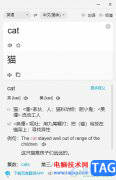 百度翻译开启划词翻译功
百度翻译开启划词翻译功 WPS Word只统计字数不统计标
WPS Word只统计字数不统计标 wps表格限制单元格填写当
wps表格限制单元格填写当 红米k50pro+参数和配置价格
红米k50pro+参数和配置价格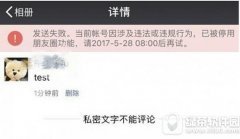 微信朋友圈被官方封了怎
微信朋友圈被官方封了怎 华为WS832无线路由器怎么设
华为WS832无线路由器怎么设 melogin.cn修改路由器密码图
melogin.cn修改路由器密码图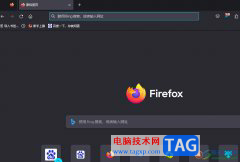
火狐浏览器是许多用户很喜欢的一款浏览器软件,为用户带来了不错的上网体验,因此火狐浏览器收获了不少的称赞和欢迎,当用户在火狐浏览器软件中浏览网页时,通常会将需要的文字信息复...
22355 次阅读
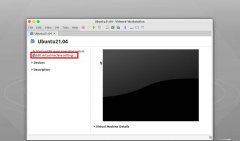
在vmware16中创建一个虚拟机并安装了系统,发现Vmware16启动不了,想要复制Vmware16中的文件,下面笔者就分享了Vmware16虚拟机打不开拷贝文件处理方法,不懂的朋友一起来看看吧。...
147670 次阅读
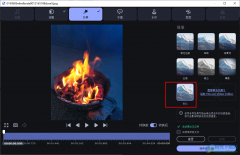
很多小伙伴在日常生活中遇到自己喜欢的图片时就会将其保存到自己的电脑中,保存完毕想要使用该图片时,可能会出现图片模糊的情况,这时我们该怎么尽量完成对图片质量的修复呢,其实我...
126363 次阅读
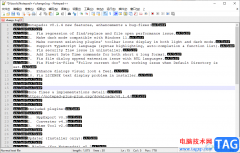
在Notepad++编辑器中,你可以使用到多种编码格式,每一种编码格式都有不一样的效果,有的初学者在使用该软件进行编写代码时,不知道如何查看自己编辑的代码编码格式,其实在Notepad++中右下...
126578 次阅读

亿图图示是一款非常好用的软件,很多小伙伴在需要编辑和制作思维导图等图示文件时都会选择使用该软件。在亿图图示中有一个“贝塞尔曲线工具”,使用该工具我们可以自由绘制和设置曲线...
49966 次阅读
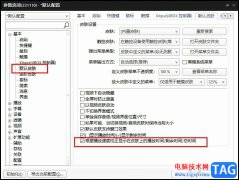
很多小伙伴在使用PotPlayer播放器时经常会需要在该播放器中显示视频的播放时间,有时我们可以会遇到在不同的皮肤下,播放时间不准确的情况,为了解决该问题,我们需要进入PotPlayer的参数选...
18216 次阅读

迅捷PDF编辑器对于编辑PDF文件相关内容是很实用的,一些小伙伴辛辛苦苦编辑好PDF文件之后,发现自己编辑的PDF文件分享给别人欣赏的时候,别人会盗用自己的PDF文件内容,那么你可以为该文件...
14813 次阅读

obsstudio是一款非常好用的直播和录屏软件,很多小伙伴都在使用。如果我们在obsstudio中发现录制的视频清晰度不高,小伙伴们知道具体该如何提高录屏的清晰度吗,其实操作方法是非常简单的,...
25478 次阅读

有道云笔记是一款个人与团队的线上资料库,简单来说是一款记录工具,它支持多端同步,每次同步修改的内容而不是整个笔记,并且还有着加密保存功能,能够为用户的文字信息带来安全保障...
33483 次阅读
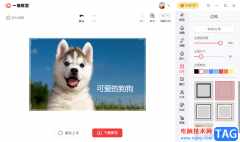
一键抠图软件是一款拥有图片设计功能的软件,该软件主要是用于抠图,比如人像抠图,物品抠图等,在抠图方面是非常不错的,操作也非常的简单,该软件除了抠图功能,还提供图片编辑功能...
143594 次阅读

xmind是一款全功能的思维导图和头脑风暴软件,它可以帮助用户创建、组织和展示复杂的思想和信息,并且还可以在制作的过程中激发出灵感,能够有效提升用户的工作效率,因此xmind软件吸引...
10095 次阅读
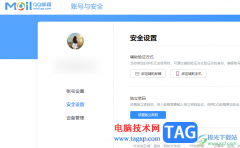
电脑qq成为小伙伴们非常友好的交流工具,大家通过这样的交友软件可以很好的帮助大家进行整理文件,进行屏幕共享或者是进行分享动态等,而其中还可以直接在qq中进入到邮箱里面进行发布...
17715 次阅读

很多小伙伴在观看视频的时候一定都看到过各种各样的空镜,空镜可以给我们的视频带来不一样的意境感,我们常见的空镜有雨滴坠落、枫叶、桃花以及海浪等。在剪映中也有大量的空镜素材可...
132470 次阅读

AdobePhotoshop中有很多工具可以帮助我们实现需要的操作,比如我们可以在AdobePhotoshop中借助直线工具绘制各种直线并设置想要的样式效果。如果我们需要在AdobePhotoshop中绘制虚线,小伙伴们知道具...
39427 次阅读

很多小伙伴都喜欢将PotPlayer设置为自己电脑中的默认播放器,因为PotPlayer中的功能十分的丰富,我们不仅可以在PotPlayer中打开各种格式的视频以及音频文件,还可以在观看一些特殊的视频,例如...
110199 次阅读